AppleHomeKitデバイス入門
HomeKit は、iPhone、iPad、HomePodなどの既存のAppleガジェットを介して、電球、ドアロック、セキュリティカメラなどのスマートホームデバイスを制御するためのAppleのカスタムソリューションです。 HomeKitはあなたが購入するものではありません。 HomeKitは、iOSが「スマート」デバイスと通信する方法全体をAppleが呼んでいるものです。 スマートデバイスは、購入するハードウェアアイテムです。電球、ロックなどです。
スマートデバイスが設計されていることに注意することが重要です それだけ for HomeKitは、Apple以外のデバイスを介して制御することはできません。 Windows PC また アンドロイド スマートフォンやタブレットなので、Appleユーザーでない場合は、AmazonEchoなどの代替ソリューションを確認することをお勧めします。 多くのスマートデバイスをHomeKitで使用できます と 他の何か。 すべての場合と同様に、購入する前にアイテムの細字を読んでください。
ただし、iPhone、iPad、またはAppleWatchを使用してホームアクセサリを制御することを考えている場合 あなたが興味を持っていて、あなたのデジタルライフがAppleを中心に回転しているなら、あなたは HomeKit。
新しいスマートホームの構築

開始するには、HomeKit互換のアクセサリを購入する必要があります。 これらには、ライト、スイッチ、コンセント、サーモスタット、ファン、スピーカー、ドアベル、カメラなどを含む一連の家庭用デバイスが含まれます。 Appleのホームオートメーションソフトウェアで動作するように設計されたアクセサリには、ボックスに「Works withAppleHomeKit」ステッカーが貼られています。 これらのタイプのガジェットは、最寄りのAppleストアまたはほとんどの大規模な電子小売店で見つけることができます。
HomeKitで利用できるアクセサリの数に圧倒されている人にとって、始めるのに最適な場所は あなたの家の照明. 最も人気のある照明ソリューションは、バンドルで購入できるフィリップのフエ電球のままです。新しいハイテク電球を既存のランプに取り付けるだけで、レースに出かけることができます。
HomeKitアクセサリを選択したら、最初に製造元のアクセサリをダウンロードするのが最善の方法です。 応用 AppStoreから。 たとえば、Phillips Hue電球のコレクションを購入した場合、公式のPhillipsHueアプリをダウンロードすることから始めます。 アプリは、ハードウェアを初めてセットアップし、すべてが更新されていることを確認する手順を説明します。 そうです、将来的には、電球でさえソフトウェアの更新が必要になります。
AppleのHomeKitアプリを利用する

アクセサリをメーカーのアプリで制御できることが確認できたので、AppleHomeKitアプリケーションを使用して新しい取得を完全にセットアップします。 iPhoneまたはiPadからアプリを削除していない場合は、オレンジと黄色のホームが付いた白いアイコンとして表示されます。 すでにデバイスから削除している場合は、「HomeKit」を検索して、AppStoreから無料でリクエストできます。
HomeKitデバイスを組み立てると、それらの多くが異なるメーカーのものであることに気付くかもしれません。 家を制御するために多数の無限のアプリを切り替える必要はなく、すべてのHomeKitアクセサリがHomeKitアプリケーション自体に適切に収集されていることがわかります。 その結果、すでにセットアップしたデバイスがすべて表示されるはずです。
を使用して 編集ボタン 次に、アプリケーションの右上隅で、任意のデバイスをタップして、必要に応じて名前を変更したり、家に登録している部屋を変更したりできます。 デジタルハウスが散らかったり、混乱したりしないように、HomeKitデバイスの整理をすぐに開始することが不可欠です。
自動化されたシーンの設定

新しいデジタルHomeKitレジデンスをセットアップするための重要な側面の1つは、Appleがシーンと呼ぶものを作成することです。 これらはさまざまなアクセサリのグループであり、ボタンをタップするだけで複数のデバイスを簡単に制御できます。 これらのシーンの作成を開始するには、 部屋タブ HomeKitアプリケーションの下部で、 ‘+’ 右上隅の記号。 役に立つと思われるシーンの例をいくつか見てみましょう。
家に着く: 設定する典型的なシーンは、あなたがあなたの世帯に到着したことに自動的に応答するシーンです。 家の照明をシームレスにオンにし、玄関のドアのロックを解除し、到着時にサーモスタットをオンにして最適な温度に設定するシーンを作成することもできます。
映画の時間: 誰もがタイプするたびに良い映画を楽しんでいます。 自動的にライトを下げてオンにするシーンを作成します ホームシアター 素晴らしいフリックに落ち着く時が来ました。 サスペンス映画を見ていますか? 安全のために、HomeKitに玄関のドアをロックしてもらいます。
デートの夜: おしゃれなHomeKitセットアップで新しい日付を印象付ける準備はできましたか? シーンを作成してライトの色を変更し、雰囲気を改善し、サーモスタットを完璧に調整します 温度、そしていくつかの古典的なバリーホワイトのためにあなたのステレオスイッチをオンにしてください-またはそれがあなたの場合は週末 好み。
パーソナルHomeKitの拡張
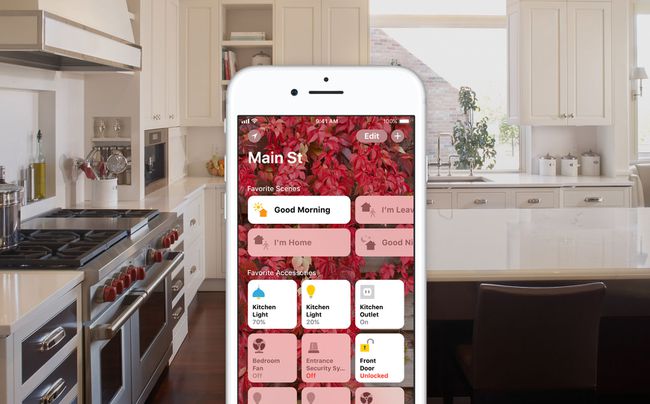
HomeKitは、生活を楽にするアクセサリーの購入を検討するときに最も効率的です。 誰もが他の人ほど自動化されたブラインドや加湿器を使用できるわけではありません。 スマートホームの設置は費用のかかる作業になる可能性があるため、部屋ごとに作業を開始し、見つけた部分を追加すると、あなたの生活に最も影響を与えます。 50を超えるメーカーがHomeKitデバイスを製造しており、豊富な品揃えがあります。
いくつかのアクセサリを購入したので、各デバイスをメーカーのアプリ内に設定し、さらにカスタマイズしました Apple HomeKitアプリケーションによる有用性、それはあなたがあなたのコントロールを維持することができる多くの方法を理解する時です 家。 すでに説明した主な方法は、HomeKitアプリを開いて目的のガジェットをタップすることです。 ただし、ご家庭にある他のAppleデバイスでは、さらに多くのオプションを利用できます。
Apple IDを使用してすべてのAppleデバイスにサインインしている限り、HomeKitからの情報をユーザー間で共有する必要があります iPhone と iPad; これは、複数のデバイスからその貴重なHomeKitアプリケーションにアクセスできることを意味します。 あなたが持っている場合 アップルウォッチ、そこに含まれているアプリの小さなバージョンを見つけることさえできます。
HomeKitを制御できる他のAppleデバイスはあなたです Apple TV (第4世代以降)および Apple HomePod スピーカー。 これらのデバイスを介して、またはiPadやiPhoneを介してコマンドを発行するには、Siriを思い起こして、リクエストを述べてください。
Siriがあなたの魅力を理解できない場合は、HomeKitアプリ内で名前を付けたものでデバイスを参照していることを確認してください。指定された正確なフレーズである必要があります。 たとえば、「デンライトをオフにする」と「デンライトをオフにする」は2つの異なるコマンドです。
留守中にデバイスを制御する

最後に、家の中にApple TVまたはHomePodがある場合、HomeKitは自動的に ハブとして機能するデバイス。これにより、物理的に離れているときでも自宅にリモートコマンドを発行できます。 そこの。 ハブの有用性は、温度を変更したり、離れているときに玄関のドアがロックされていることを再確認したりするときに明らかになります。
HomeKitはこれですべてです。 あなたの家に最も合うと思うデバイスを購入し、Appleデバイスでよりスマートな家を作り始めましょう。 さらに支援が必要ですか? 訪問することをお勧めします AppleのサポートWebサイト または、最寄りのApple Storeに立ち寄って、より実践的な支援を受け、最初のHomeKitデバイスの購入を手伝ってください。
